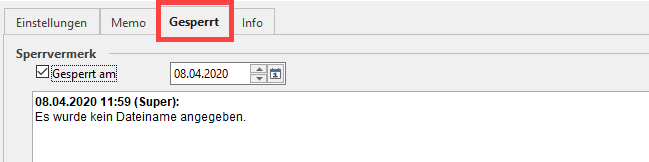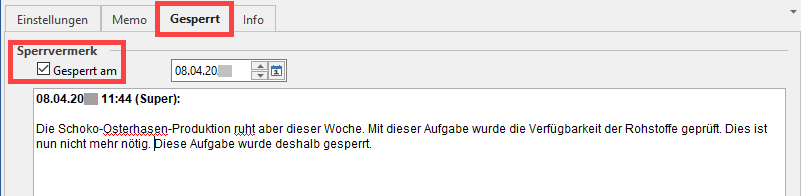...
| Note | ||
|---|---|---|
| ||
Sollte eine automatisierte Aufgabe nicht durchführbar sein, erfolgt eine Sperrung der Automatisierungsaufgabe. Im Sperrvermerk des Fensters: "Automatisierungsaufgabe ändern" können Sie auf dem Register: GESPERRT einsehen, welche Sachverhalte zu dieser Sperrung geführt haben. Dies kann ein automatisch generierter Text sein, z. B.: "Es wurde kein Dateiname angegeben". Nachdem Sie die Angaben korrigiert haben, entfernen Sie im Register: GESPERRT unter dem Eintrag: SPERRVERMERK das Kennzeichen wieder. Bei einer händischen Sperrung einer Automations-Aufgabe bietet es sich an, ebenfalls eine Information über den Grund der Sperrung zu hinterlegen. Tipp: Blenden Sie sich im Register "Automatisierungsaufgaben" über die Schaltfläche "Details" die Informationen zu "Gesperrt" ein. An dieser Stelle bekommen Sie Information zum Status einer Sperrung und können von dort aus auch Sperrungen aktivieren bzw. deaktivieren. |
...